Untuk
menjawab pertanyaan yang diajukan pada judul artikel Cara Menambahkan Gadget Baru Pada Kolom Footer Blogger
Standar, beberapa waktu yang lalu tentang bagaimana Cara Menambahkan Laman Baru Pada Tab Menu
Horizontal seperti contoh gambar diatas, maka untuk melakukan tekhnik
tersebut sangatlah mudah karena tanpa mengedit dan atau menambahkan kode HTML
dan CSS pada editing template blog yang kita kelola. Karenanya diperlukan
ketelitian seorang pengguna blog dalam memanfaatkan sebagian fitur yang telah
disediakan oleh blogger pada halaman dasbor. Lanjut…
Sebagai
salah satu kebetuhan yang tidak terlepas oleh seorang blogger, cara menambahkan laman baru pada tab menu
horizontal memang sangat diperlukan. Namun apabila kita menggunakan
template stardar bawaan blogger pada tab menu horizontal yang terdapat hanyalah
laman beranda blog atau home, karena tidak sama jika kita menggunakan custom
template oleh pihak ketiga, keperluan tersebut biasanya sudah disediakan dengan
lengkap dan kita hanya tinggal mengedit kembali untuk berbagai keperluan sesuai
kebutuhan.
Perlu
anda ketahui pada halaman dasbor blogger, untuk keperluan yang dimaksudkan
sudah tersedia, tetapi kadang pengguna blog tidak memperhatikan tab laman untuk
menambahkan laman baru misalnya seperti yang anda lihat pada blog ini :
Beranda, Daftar Isi, Tukar Link, Contact, About Me atau seperti contoh gambar
diatas. Nah itulah tab menu horizontal yang saya maksudkan disini dan mungkin
anda bisa lihat saya sendiri masih mengunakan fasilitas yang disediakan
oleh blogger, karena menurut saya tidak terlalu rumit dalam penerapannya.
Untuk
membuat atau Cara Menambahkan Laman Baru
Pada Tab Menu Horizontal, silahkan ikuti petunjuk yang saya sampaikan
dibawah dan lihat gambar:
1. Pastikan
sudah login terlebih dulu pada blog
blogger anda.
2. Pada
halaman dashbor klik tab Laman (1).
3. Kemudian
pada tulisan tampilkan laman sebagai
(2), pilih tab atas (untuk menampilkan menu dibawah header).
4. Klik
laman baru (3), agar lebih mudah perhatikan
gambar diatas.
5. Perhatikan
gambar dibawah ini apabila sudah mengklik Laman
baru, disitu terdapat 2 pilihan yang pertama,
Laman Kosong untuk membuat posting
seperti anda membuat entri baru, yang kedua,
Alamat Web pada opsi ini anda hanya
diminta memasukkan alamat URL link posting. Silahkan pilih antara salah satu.
6. Setelah
anda mengklik salah satu diantara 2 pilihan diatas, jangan lupa untuk
memasukkan judul, contoh : Daftar Isi,
lalu klik Simpan apabila menggunaka
pilihan Alamat Web dan jangan lupa
memasukkan URL link, kemudian untuk Laman
Kosong klik Publikasi seperti
pada saat anda mempublikasi posting baru setelah menulis/ketik isi di dalam
entri.
7. Terakhir
masih berada pada Tab Laman, klik
lagi tombol Simpan yang berada
sebelah atasnya dan lihat perubahan atau hasil yang sudah jadi.
Demikian
tutorial Cara Menambahkan Laman Baru
Pada Tab Menu Horizontal, semoga dapat bermanfaat bagi semua pengguna blog
yang membutuhkannya dan posting ini sekaligus menutup akhir tahun 2012 dan
menyambut tahun yang baru di 2013 mendatang. Saya sebagai Admin Mengucapkan
Selamat Tahun Baru 2013 bagi semua pengunjung blog ini dan selamat berjumpa kembali di tahun 2013.
Selamat
Mencoba, Sekian & Terima Kasih.
Salam…


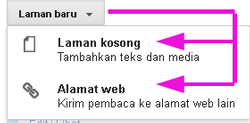







0 komentar:
Posting Komentar